4D v14
Page Maintenance
 Page Maintenance
Page Maintenance
La Page Maintenance fournit diverses informations relatives au fonctionnement courant de la base. Elle donne également accès aux fonctions de maintenance élémentaires :
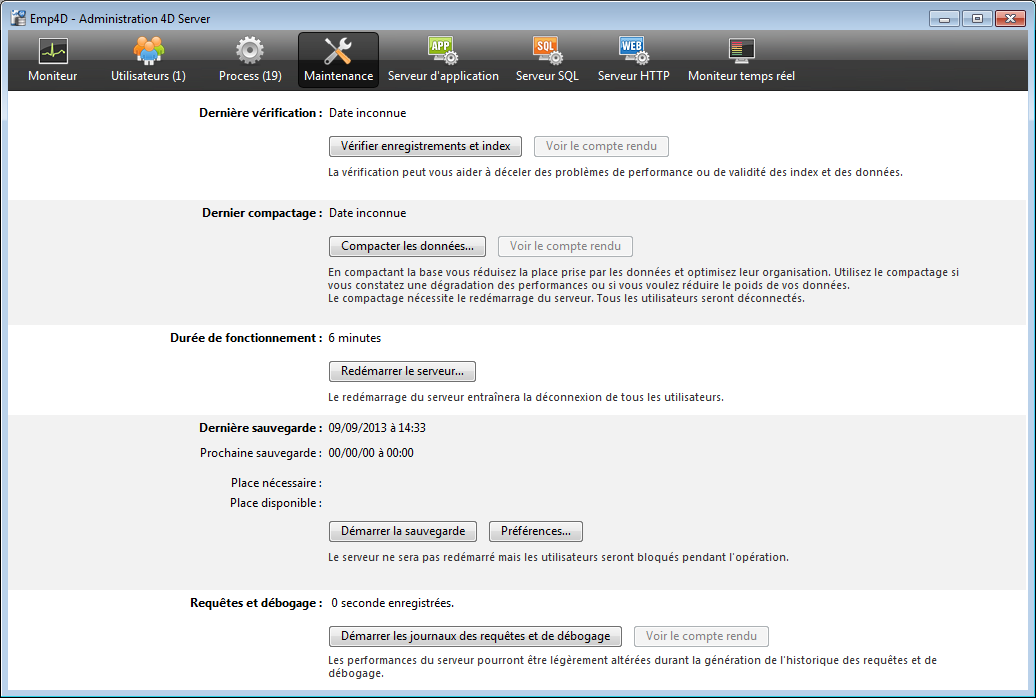
- Dernière vérification : Cette zone indique la date, l’heure et le statut de la dernière vérification des données effectuée sur la base. Pour plus d’informations sur la procédure de vérification des données, reportez-vous au manuel Mode Développement.
Le bouton Vérifier enregistrements et index permet de lancer directement l’opération de vérification, sans interruption du serveur. A noter que le serveur peut être sensiblement ralenti durant l’opération. Tous les enregistrements et tous les index de la base sont vérifiés. Si vous souhaitez pouvoir cibler la vérification ou disposer d’options supplémentaires, vous devez utiliser le Centre de sécurité et de maintenance (CSM).
A l’issue de la vérification, un fichier de compte-rendu est généré aux formats xml et html sur le serveur, dans le dossier Logs placé à côté du fichier de structure de la base. Le bouton Voir le compte rendu (nommé Télécharger le compte rendu si l’opération a été effectuée depuis un poste distant) vous permet d’afficher le fichier dans votre navigateur. - Dernier compactage : Cette zone indique la date, l’heure et le statut du dernier compactage des données de la base. Pour plus d’informations sur la procédure de compactage des données, reportez-vous au manuel Mode Développement.
Le bouton Compacter les données permet de lancer directement une opération de compactage des données. Cette opération nécessite de stopper le serveur : lorsque vous cliquez sur le bouton, la boîte de dialogue de fermeture de la base 4D Server apparaît, vous permettant de choisir le mode d’interruption de l’exploitation :
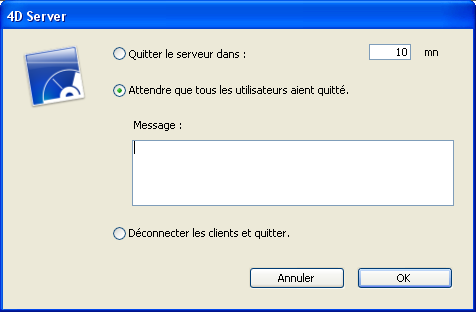
Pour plus d'informations sur cette boîte de dialogue, reportez-vous à la section Quitter 4D Server.
Après l’interruption effective de la base, 4D Server effectue un compactage standard des données de la base. Si vous souhaitez disposer d’options supplémentaires, vous devez utiliser le Centre de sécurité et de maintenance (CSM).
Une fois le compactage terminé, 4D Server relance automatiquement la base. Les utilisateurs 4D peuvent alors se reconnecter.
Note : Si la demande de compactage a été effectuée depuis un client 4D distant, ce poste est automatiquement reconnecté par 4D Server.
Un fichier de compte-rendu est généré aux formats xml et html sur le serveur, dans le dossier Logs placé à côté du fichier de structure de la base. Le bouton Voir le compte rendu (nommé Télécharger le compte rendu si l’opération a été effectuée depuis un poste distant) vous permet d’afficher le fichier dans votre navigateur.
- Durée de fonctionnement : Cette zone indique la durée de fonctionnement du serveur depuis son dernier démarrage (jours, heures et minutes).
Le bouton Redémarrer le serveur... vous permet de provoquer un redémarrage immédiat du serveur. Lorsque vous cliquez sur ce bouton, la boîte de dialogue de fermeture de la base 4D Server apparaît, vous permettant de choisir le mode d’interruption de l’exploitation (cf. section Quitter 4D Server). Après le redémarrage, 4D Server relance automatiquement la base. Les utilisateurs 4D peuvent alors se reconnecter.
Note : Si la demande de redémarrage a été effectuée depuis un client 4D distant, ce poste est automatiquement reconnecté par 4D Server. - Dernière sauvegarde : Cette zone indique la date et l’heure de la dernière sauvegarde de la base et fournit des informations relatives à la prochaine sauvegarde automatique, le cas échéant. Les sauvegardes automatiques sont paramétrées via la page "Périodicité" des préférences de la base.
- Prochaine sauvegarde : date et heure de la prochaine sauvegarde automatique.
- Place nécessaire estimée : estimation de la taille nécessaire pour la sauvegarde. La taille réelle du fichier de sauvegarde pourra varier en fonction des paramétrages (compression...) et des variations du fichier de données.
- Place disponible : place disponible sur le volume de sauvegarde.
Le bouton Sauvegarder la base permet de démarrer une sauvegarde immédiate de la base en utilisant les paramètres de sauvegarde courants (fichiers sauvegardés, emplacement des archives, options, etc.). Vous pouvez visualiser ces paramètres en cliquant sur le bouton Préférences...
Pendant une sauvegarde sur le serveur, les postes clients sont "bloqués" (mais pas déconnectés) et il n’est pas possible à de nouveaux clients de se connecter. - Requêtes et débogage: Cette zone indique la durée d’enregistrement de l'historique des requêtes et des événements de débogage, lorsqu’ils sont activés.
- Le fichier d’historique des requêtes stocke diverses informations concernant les requêtes reçues par le serveur (hors requêtes Web) : heure, numéro de process, utilisateur, taille de la requête, durée de traitement, etc., permettant d’analyser le fonctionnement du serveur. Ce fichier est nommé 4DRequestsLog_N (N étant le numéro séquentiel du fichier) et est stocké dans le dossier Logs de la base. Une fois que le fichier atteint une taille de 10 Mo, il est refermé et un nouveau fichier est généré, avec un numéro séquentiel incrémenté.
- Le fichier des événements de débogage stocke chaque exécution de méthode, commande 4D ou commande de plug-in dans un fichier nommé “4DDebugLog.txt” automatiquement placé dans le sous-dossier Logs de la base, à côté du fichier de structure. Chaque événement est systématiquement inscrit dans le fichier avant son exécution, ce qui garantit sa présence dans le fichier même lorsque l’application quitte inopinément. A noter que le fichier est effacé et réécrit à chaque lancement de l’application. Vous pouvez configurer ce fichier à l'aide de la commande FIXER PARAMETRE BASE.
Note : Il est possible de démarrer et de stopper ces journaux par programmation via la commande FIXER PARAMETRE BASE.
Le bouton Voir le compte rendu (nommé Télécharger le compte rendu si l’opération a été effectuée depuis un client distant) permet d’ouvrir une fenêtre système affichant le fichier 4DRequestsLog.
Produit : 4D
Thème : Fenêtre d'administration de 4D Server
Nom intl. : Maintenance Page
4D Server - Référence ( 4D v14 R2)
4D Server - Référence ( 4D v14)
4D Server - Référence ( 4D v14 R3)
4D Server - Référence ( 4D Server v14 R4)
Hérité de : Page Maintenance ( 4D v13)







